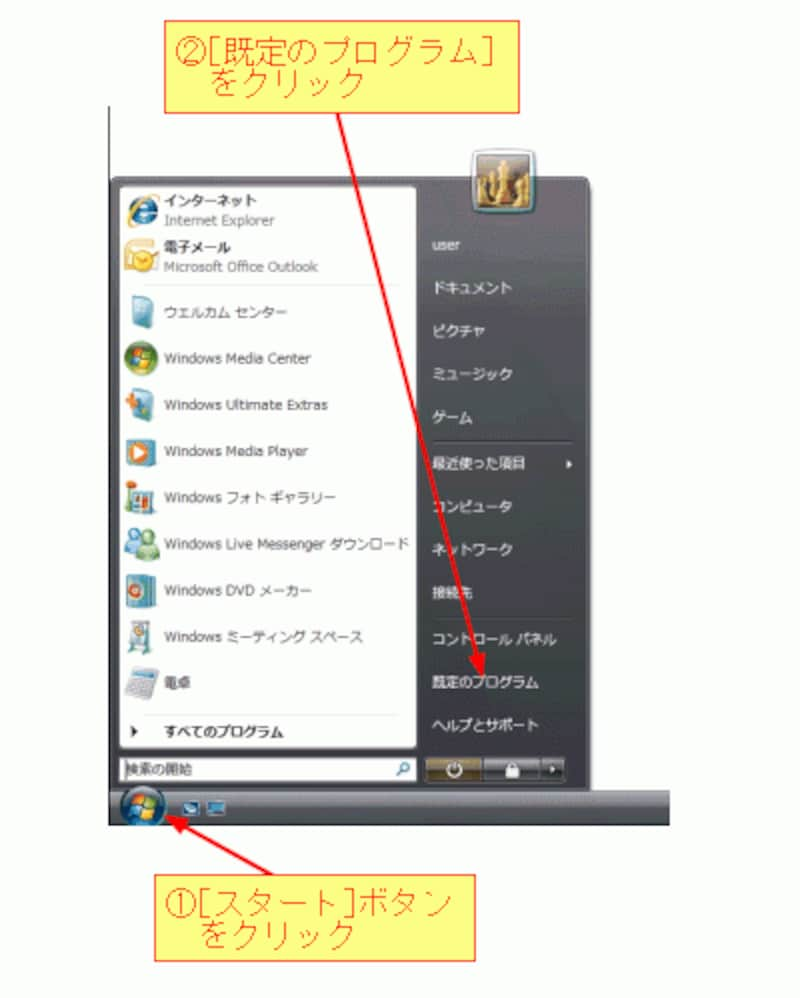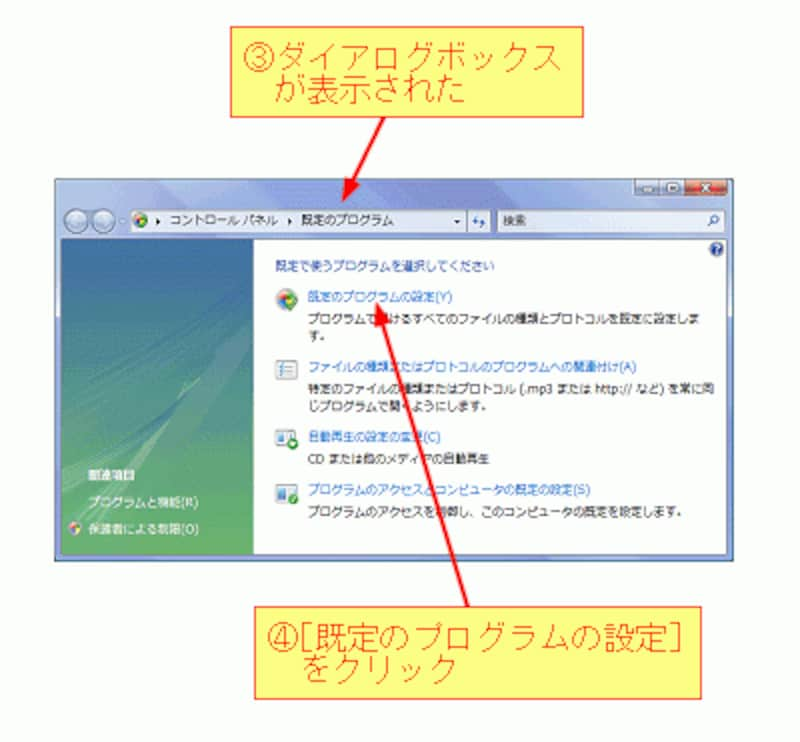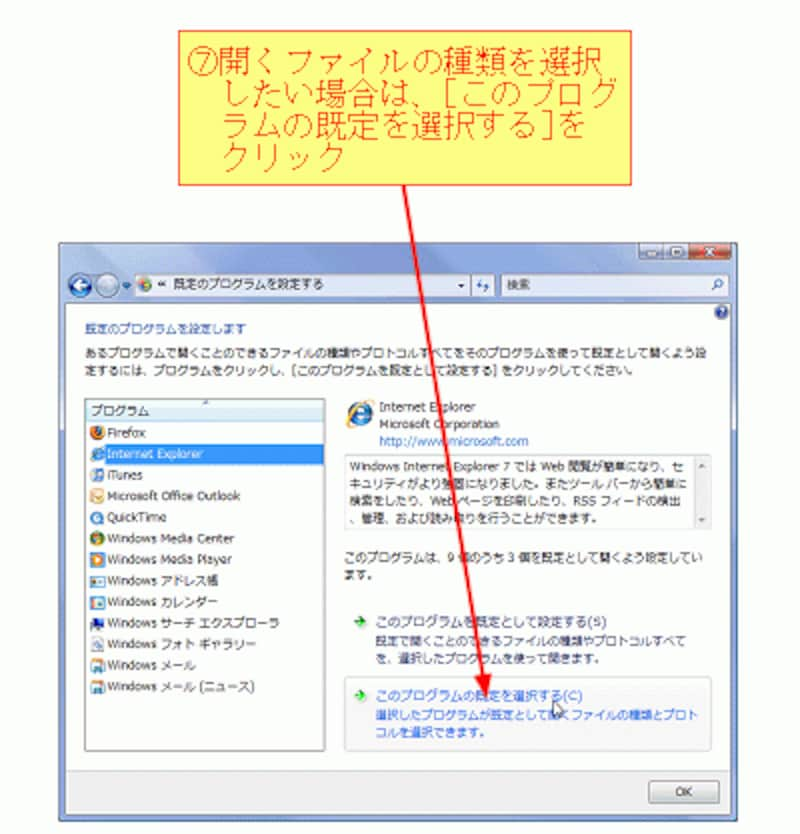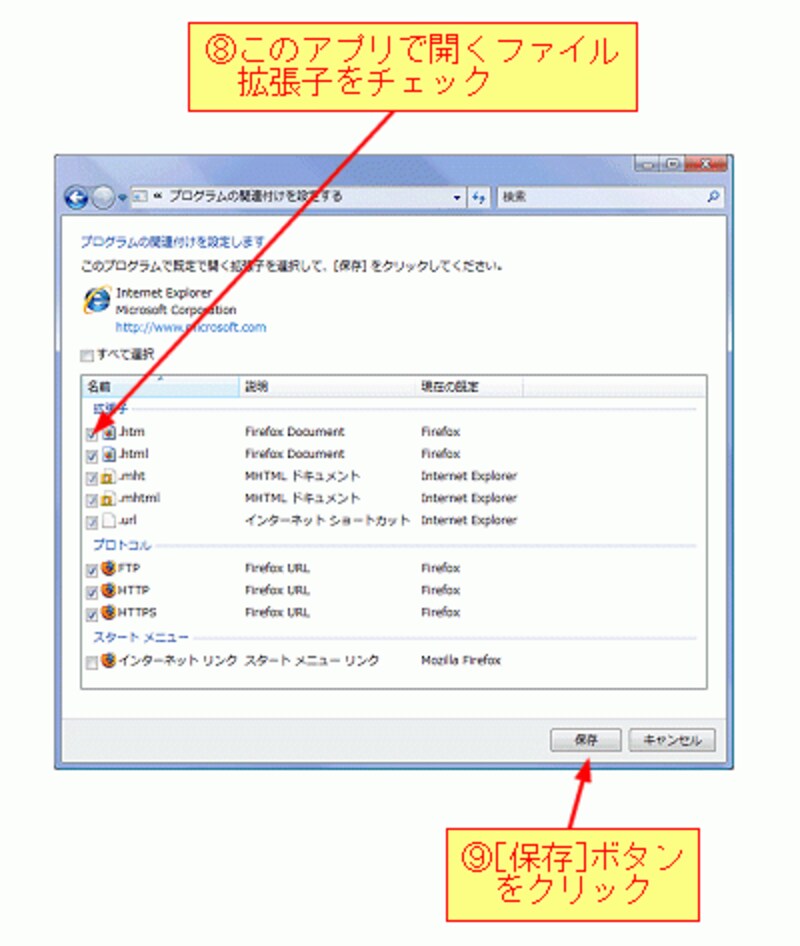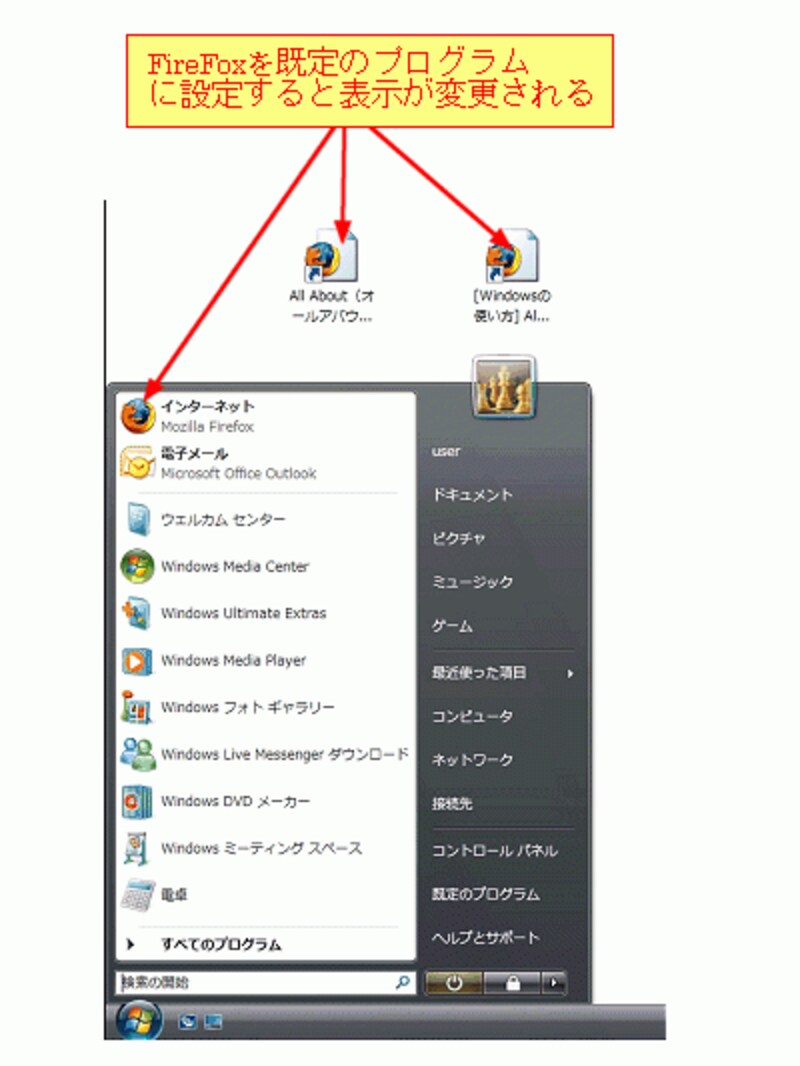これは、新しくインストールされたアプリが既定のプログラムとして登録されたために、ファイルとの関連付けが変更されたためです。
ファイルに関連付けられたアプリは、ファイルを右クリックして[プログラムから開く]→[既定のプログラムの選択]でも変更できますが、ここではアプリで開くことができるファイルの種類をまとめて変更する方法を解説します。
まず、[スタート]ボタンをクリックし、[既定のプログラム]をクリック]をクリックします。
[既定のプログラム]をクリックすると、次のダイアログボックスが表示されますので、[既定のプログラムの設定]をクリックします。
[既定のプログラムの設定]をクリックすると、次のダイアログボックスが表示されますので、既定としたいアプリをクリックし、[このプログラムを既定として設定する]をクリックします。
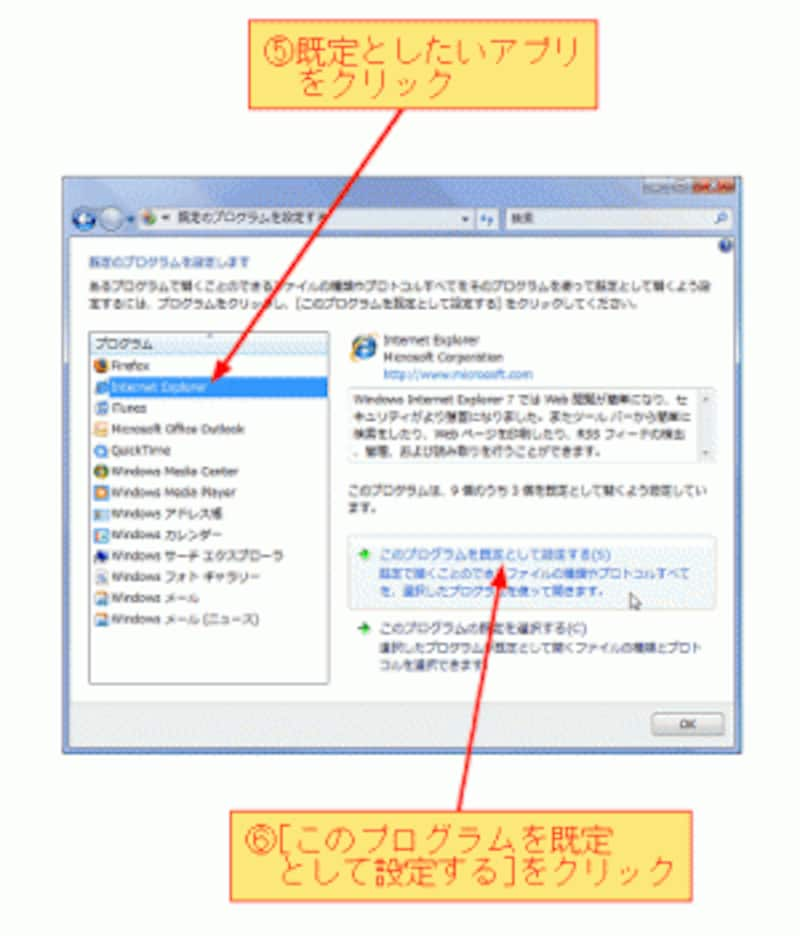
(クリックして拡大)
以上の操作を行うと、選択したアプリが既定となり、開くことができるすべてのファイルがこのアプリで開くように設定されます。
開くファイルの種類を選択する
開くファイルの種類を選択したい場合は、[このプログラムの既定を選択する]をクリックします。[このプログラムの既定を選択する]をクリックすると、次のダイアログボックスが表示されますので、このアプリで開くファイル拡張子をチェックし、[保存]ボタンをクリックします。
[すべて選択]ボックスをチェックすると、[このプログラムの既定を選択する]と同様の設定になります。
設定後
既定のプログラムを切り替えると、アプリに関連付けされているファイルのアイコンも変更されます。たとえば、FireFoxを既定のプログラムに設定すると、インターネットショートカットと[スタート]メニューのインターネットリンクが変更されます。
元の状態に戻したい場合は、Internet Explorerを既定のプログラムに設定してください。
手順のまとめ
- [スタート]ボタンをクリックする。
- [既定のプログラム]をクリックする。
- [既定のプログラムの設定]をクリックする。
- 既定としたいアプリをクリックする。
- [このプログラムを既定として設定する]をクリックする。
- [OK]ボタンをクリックする。
- 開くファイルの種類を選択したい場合は、[このプログラムの既定を選択する]をクリックする。
- このアプリで既定で開くファイル拡張子をチェックする。
- [保存]ボタンをクリックする。